PDF에 텍스트 삽입 또는 편집
1. PDF 텍스트 편집
PDF 편집을 위해 PDF 문서를 엽니다.
- 왼쪽 패널에서 PDF 편집 아이콘을 클릭하여 PDF 편집 모드로 들어갑니다.
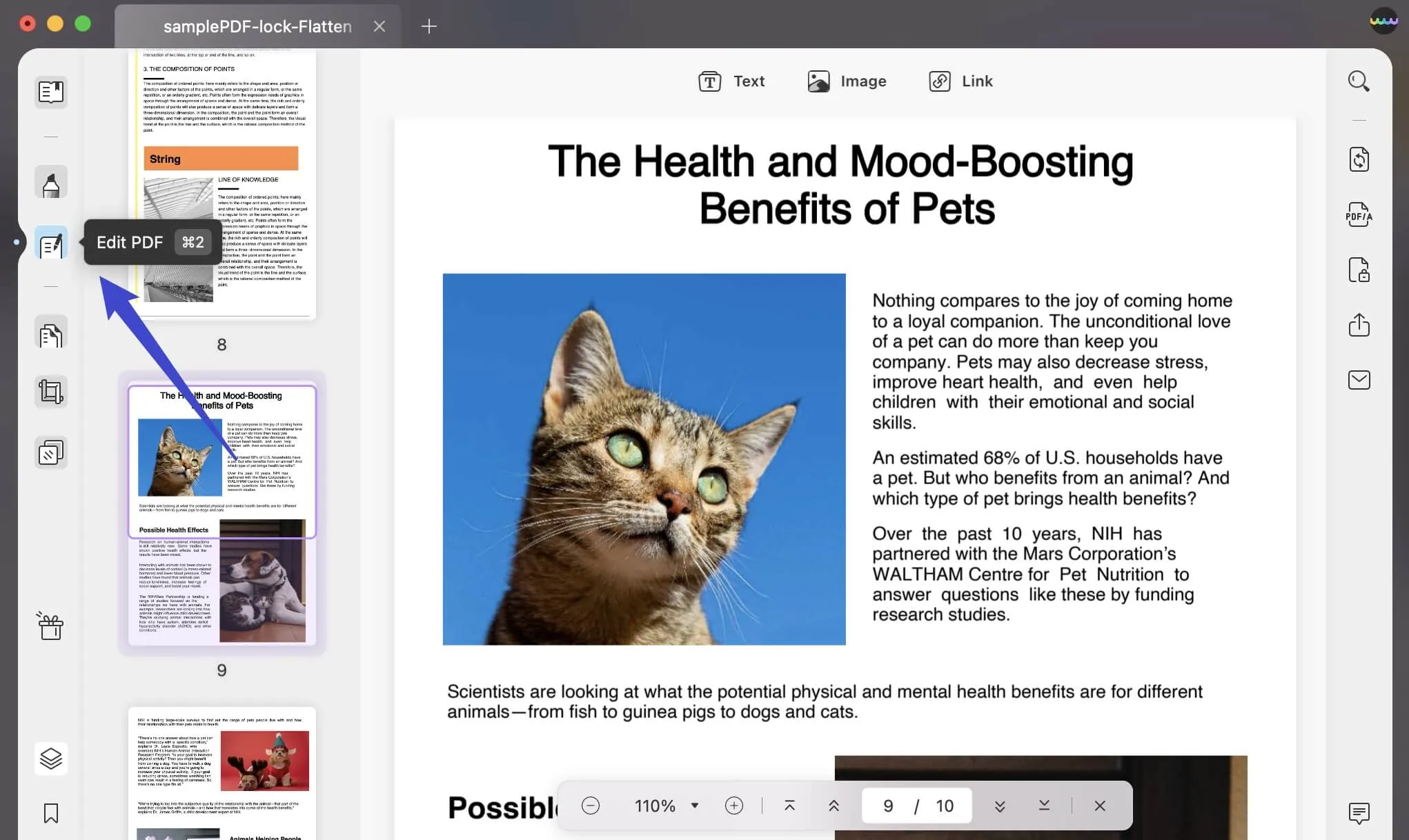
- 편집하고자 하는 줄 또는 문단을 클릭하면 보라색 테두리가 나타납니다. 이제 필요에 따라 텍스트를 수정할 수 있습니다.
- 드래그하여 텍스트를 선택하면 글꼴, 글꼴 크기, 글꼴 스타일, 텍스트 정렬 등을 변경할 수 있습니다.
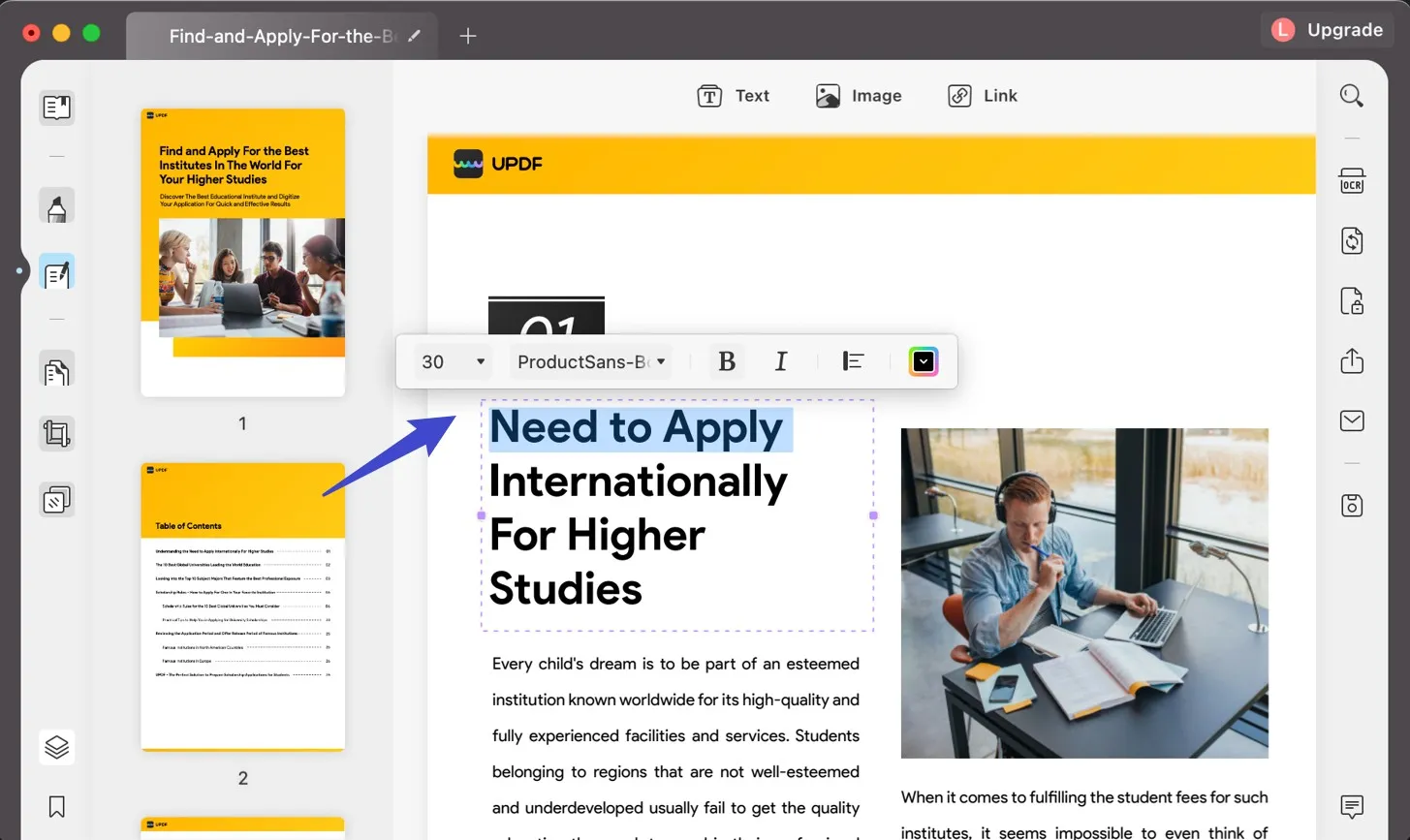
2. PDF에 텍스트 추가
PDF 편집 메뉴를 클릭하여 편집 모드로 들어갑니다. 편집 모드에서 상단 도구 모음의 텍스트 아이콘을 클릭합니다.
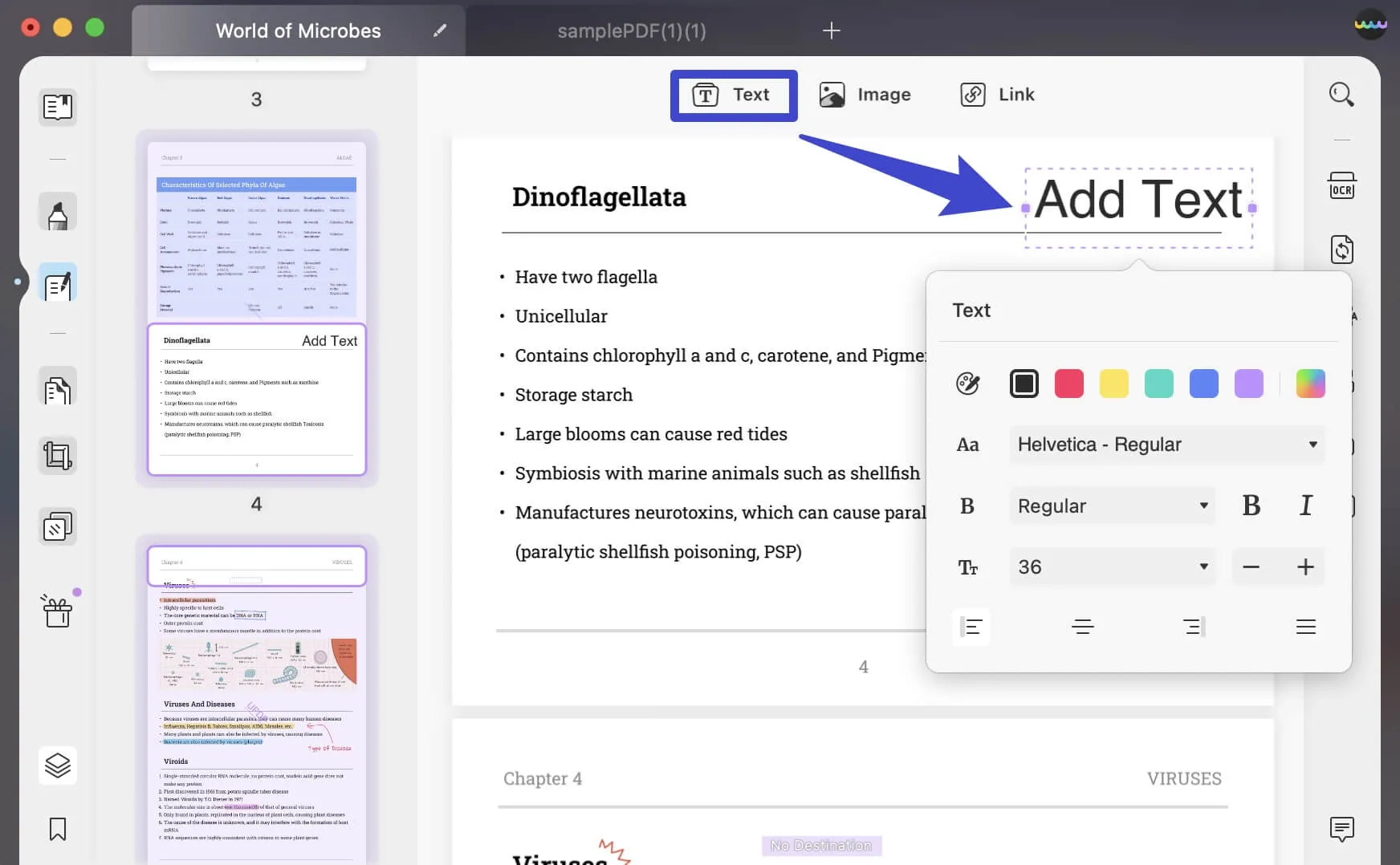
UPDF에서는 텍스트 스타일을 설정할 수 있습니다. 팝업 창에서 미리 설정된 스타일을 선택할 수도 있고, 글꼴, 글꼴 크기, 색상, 텍스트 정렬 등을 설정할 수도 있습니다.
PDF 파일 어디든 클릭하고 텍스트를 입력할 수 있습니다.
편집 모드를 종료하려면 텍스트 상자 외부를 클릭합니다.
3. PDF에 리치 텍스트 추가
UPDF for Mac은 Safari, Google Chrome, MS Word 등 어디서든 텍스트를 드래그하여 리치 텍스트를 추가할 수 있습니다.
다른 곳에서 텍스트를 복사하여 붙여넣기만 하면 됩니다. 그리고 그것을 UPDF 인터페이스로 드래그하면 매우 편리합니다.

4. PDF에 코멘트로 텍스트 추가하기
- 코멘트 모드에서 텍스트 상자를 코멘트로 추가할 수도 있습니다.
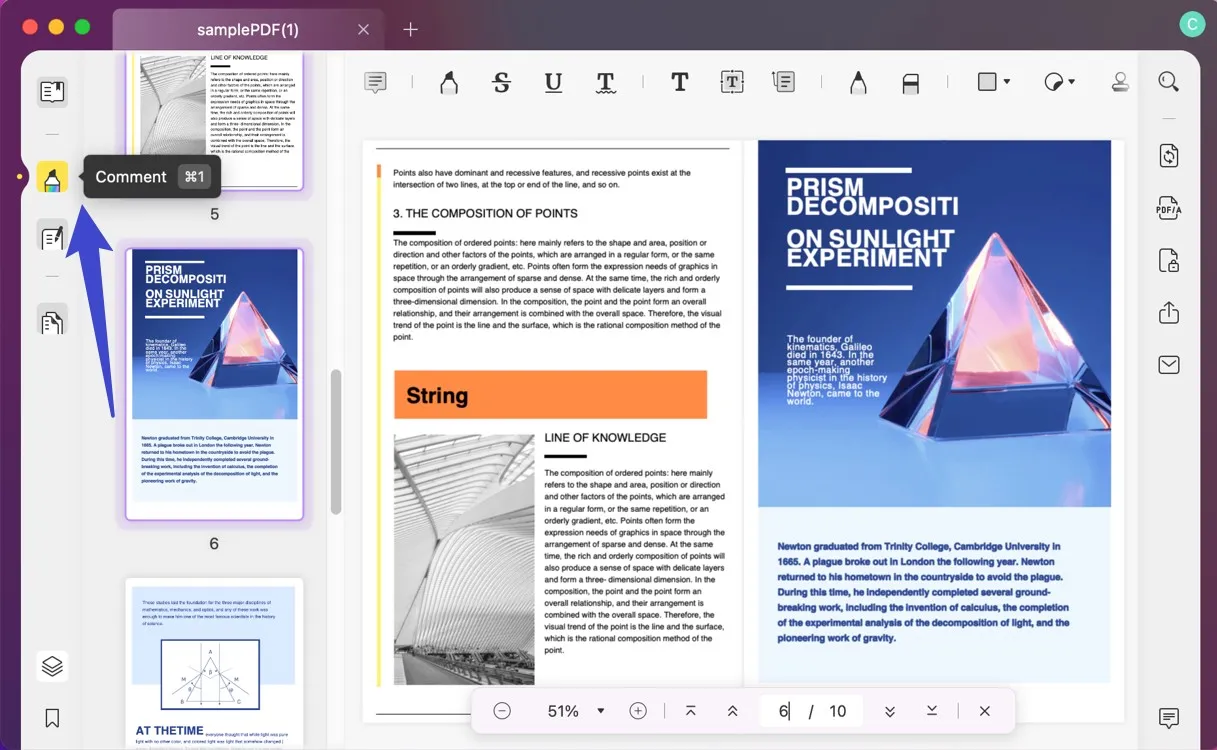
- 텍스트 상자 아이콘을 클릭하고 상자 색상, 글꼴 및 글꼴 크기를 포함한 상자 스타일을 선택합니다.
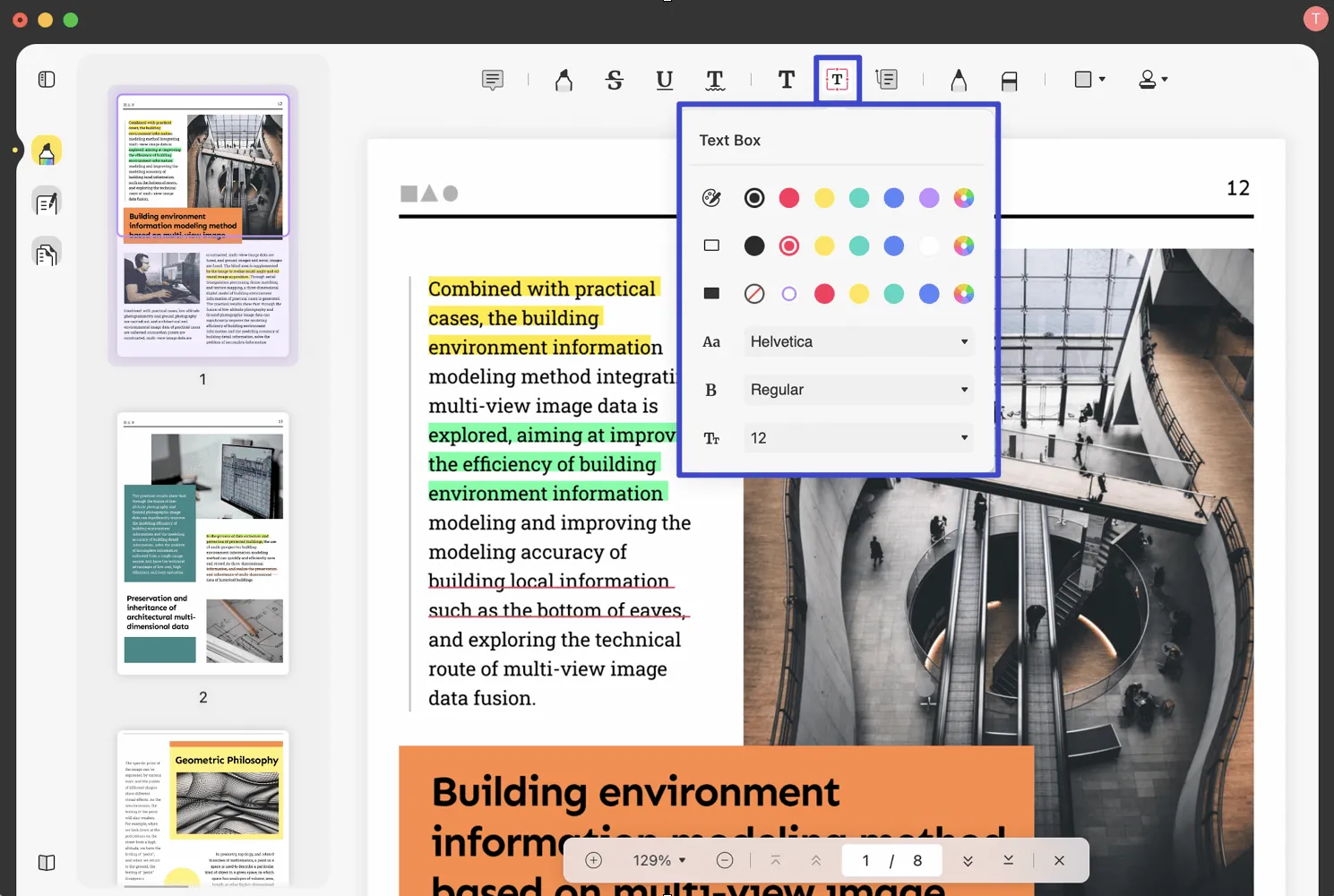
- PDF 어디든지 텍스트 상자를 추가하고 타이핑을 시작할 수 있습니다.
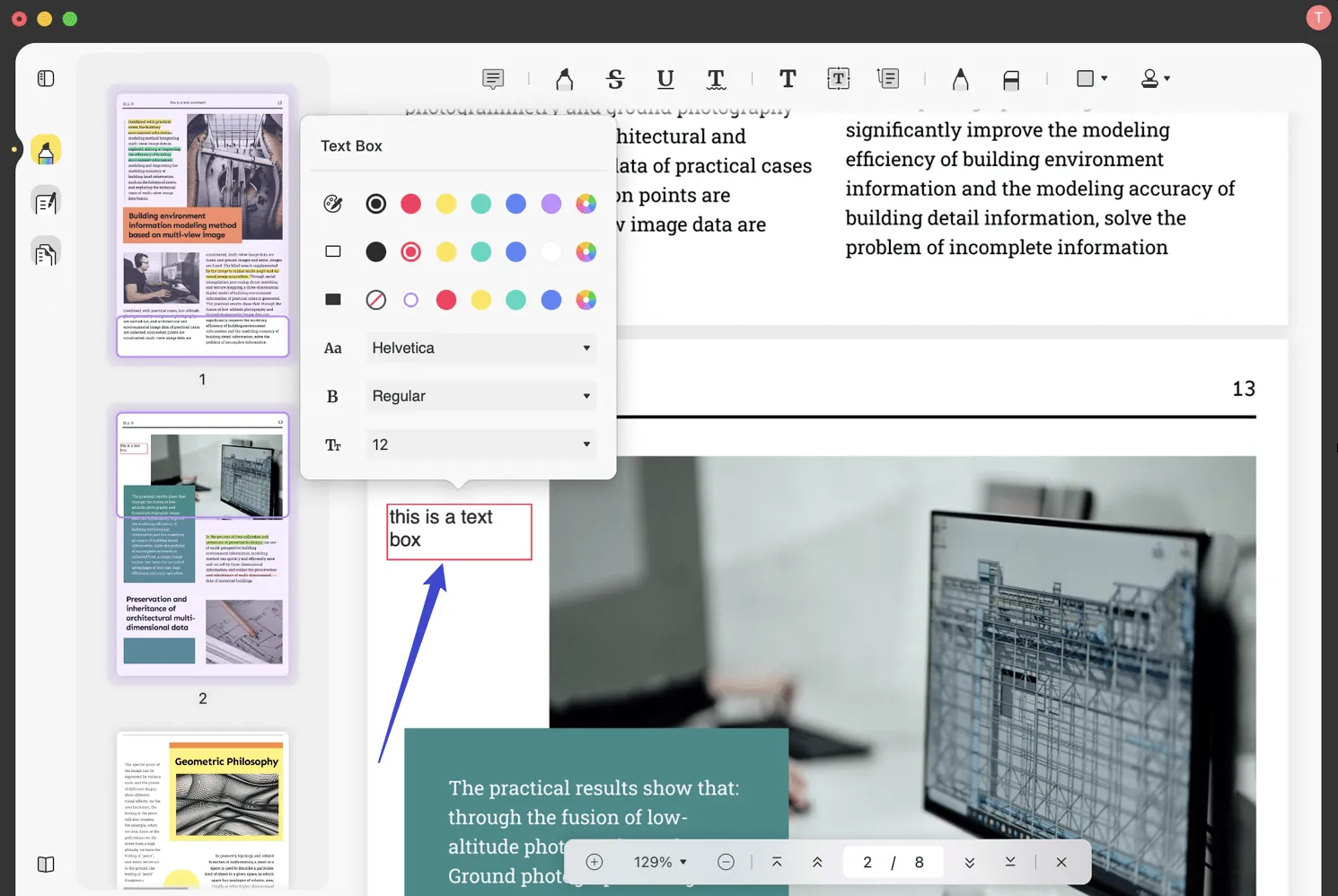
 UPDF
UPDF
 Windows용 UPDF
Windows용 UPDF Mac용 UPDF
Mac용 UPDF iPhone/iPad용 UPDF
iPhone/iPad용 UPDF 안드로이드용 UPDF
안드로이드용 UPDF UPDF AI 온라인
UPDF AI 온라인 UPDF Sign
UPDF Sign PDF 편집
PDF 편집 PDF 주석
PDF 주석 PDF 생성
PDF 생성 PDF 양식
PDF 양식 링크 편집
링크 편집 PDF 변환
PDF 변환 OCR
OCR PDF → Word
PDF → Word PDF → 이미지
PDF → 이미지 PDF → Excel
PDF → Excel PDF 정리
PDF 정리 PDF 병합
PDF 병합 PDF 분할
PDF 분할 PDF 자르기
PDF 자르기 PDF 회전
PDF 회전 PDF 보호
PDF 보호 PDF 서명
PDF 서명 PDF 민감 정보 가리기
PDF 민감 정보 가리기 PDF 민감 정보 제거
PDF 민감 정보 제거 보안 제거
보안 제거 PDF 보기
PDF 보기 UPDF 클라우드
UPDF 클라우드 PDF 압축
PDF 압축 PDF 인쇄
PDF 인쇄 일괄 처리
일괄 처리 UPDF AI 소개
UPDF AI 소개 UPDF AI 솔루션
UPDF AI 솔루션 AI 사용자 가이드
AI 사용자 가이드 UPDF AI에 대한 FAQ
UPDF AI에 대한 FAQ PDF 요약
PDF 요약 PDF 번역
PDF 번역 PDF 설명
PDF 설명 PDF로 채팅
PDF로 채팅 AI 채팅
AI 채팅 이미지로 채팅
이미지로 채팅 PDF를 마인드맵으로 변환
PDF를 마인드맵으로 변환 학술 연구
학술 연구 논문 검색
논문 검색 AI 교정기
AI 교정기 AI 작가
AI 작가 AI 숙제 도우미
AI 숙제 도우미 AI 퀴즈 생성기
AI 퀴즈 생성기 AI 수학 문제 풀이기
AI 수학 문제 풀이기 PDF를 Word로
PDF를 Word로 PDF를 Excel로
PDF를 Excel로 PDF를 PowerPoint로
PDF를 PowerPoint로 사용자 가이드
사용자 가이드 UPDF 팁
UPDF 팁 FAQ
FAQ UPDF 리뷰
UPDF 리뷰 다운로드 센터
다운로드 센터 블로그
블로그 뉴스룸
뉴스룸 기술 사양
기술 사양 업데이트
업데이트 UPDF vs Adobe Acrobat
UPDF vs Adobe Acrobat UPDF vs. EZPDF
UPDF vs. EZPDF UPDF vs. ALPDF
UPDF vs. ALPDF